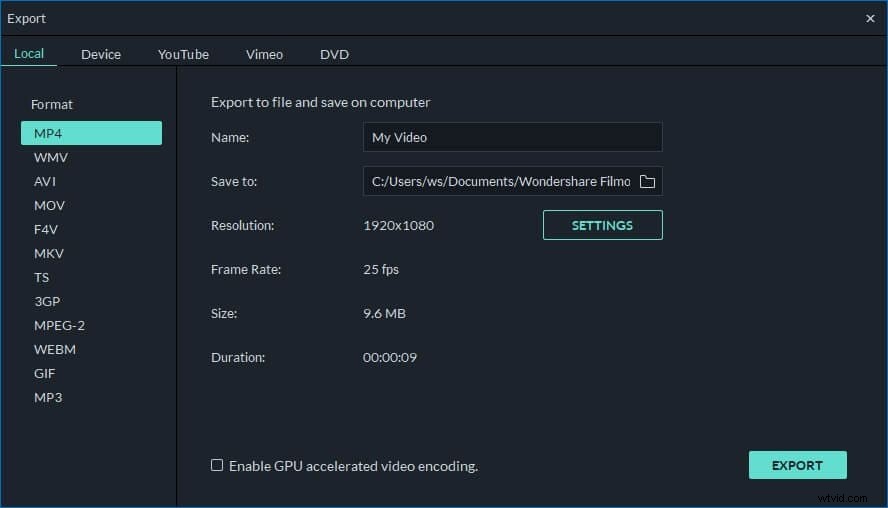Parfois, vous pouvez avoir plusieurs fichiers MOV (QuickTime) segmentés, qui peuvent provenir du même film ou capturés à partir de votre appareil photo numérique, etc. Dans ce cas, vous souhaiterez probablement fusionner ces fichiers MOV en un seul pour les lire sur l'ordinateur ou d'autres appareils plus facilement et efficacement.
Pour joindre des fichiers MOV (QuickTime), vous avez besoin d'un menuisier MOV intelligent. Seuls quelques assembleurs de fichiers MOV peuvent gérer le format MOV et vous aider à résoudre le problème d'incompatibilité de MOV. Parce que MOV est un format Apple, il est limité à une utilisation sur de nombreuses applications et appareils, etc. Heureusement, Filmora pour Mac) peut gérer tous vos problèmes. Il vous permet de combiner facilement des fichiers MOV en un seul et de lire la création vidéo en douceur sur différents appareils mobiles. Lisez la suite pour obtenir plus d'informations sur cette fusion MOV, puis suivez le guide ci-dessous étape par étape.
Joiner MOV facile à utiliser :Wondershare Filmora
- Joignez facilement des vidéos MOV sans perte de qualité.
- Fournit 48 effets de transition pour vous permettre d'ajouter entre les scènes/clips.
- Créez facilement une vidéo Picture-in-Picture (une autre façon de joindre des fichiers MOV). En savoir plus>>
- Téléchargez directement votre vidéo sur YouTube ou Facebook ou gravez une collection de DVD.
- Système d'exploitation pris en charge :Windows (Windows 10 inclus) et Mac OS X (au-delà de 10.6).
1. Importer des fichiers MOV (QuickTime) dans ce menuisier MOV
Pour importer tous les fichiers MOV que vous souhaitez regrouper, cliquez simplement sur le menu "Importer" pour parcourir et sélectionner les fichiers MOV de l'ordinateur vers l'album de l'utilisateur de ce menuisier de fichiers MOV. Ou si vos fichiers MOV locaux sont à portée de main, vous pouvez les faire glisser directement vers l'album de cette application.
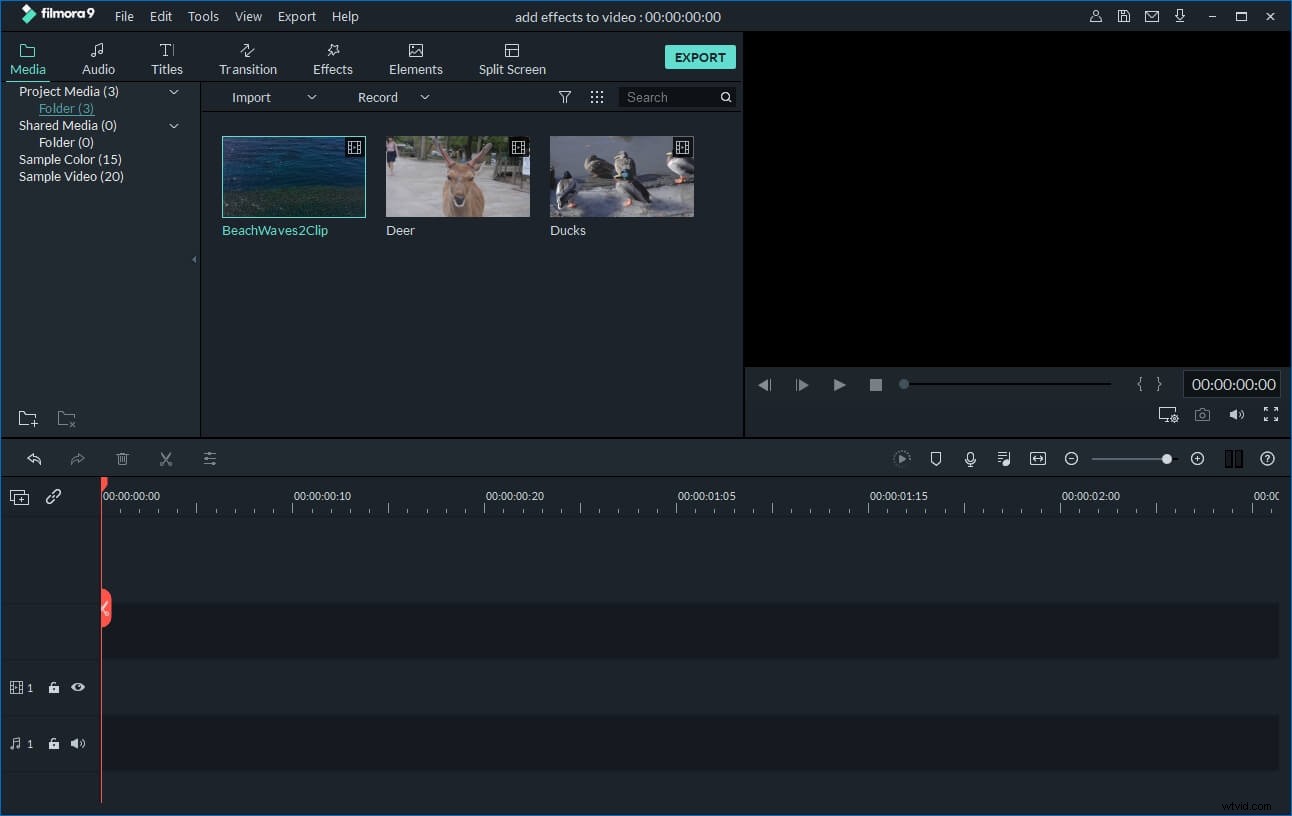
2. Joindre les fichiers MOV
Dans cette étape, nous devons faire glisser ces fichiers MOV ajoutés (QuickTime) de l'album vers la chronologie de cette fusion MOV. Et vous devez suivre les deux choses importantes ci-dessous :
- 1. Vous feriez mieux de faire glisser les fichiers MOV un par un afin que ces fichiers MOV soient organisés selon l'ordre de lecture.
- 2. Ne faites pas glisser un fichier vers un autre fichier, sinon vous diviserez ce dernier.
Une fois que tous vos fichiers MOV souhaités ont été organisés dans le bon ordre sur la chronologie, vous pouvez visualiser l'effet en temps réel en appuyant sur le bouton Lecture dans la fenêtre d'aperçu.
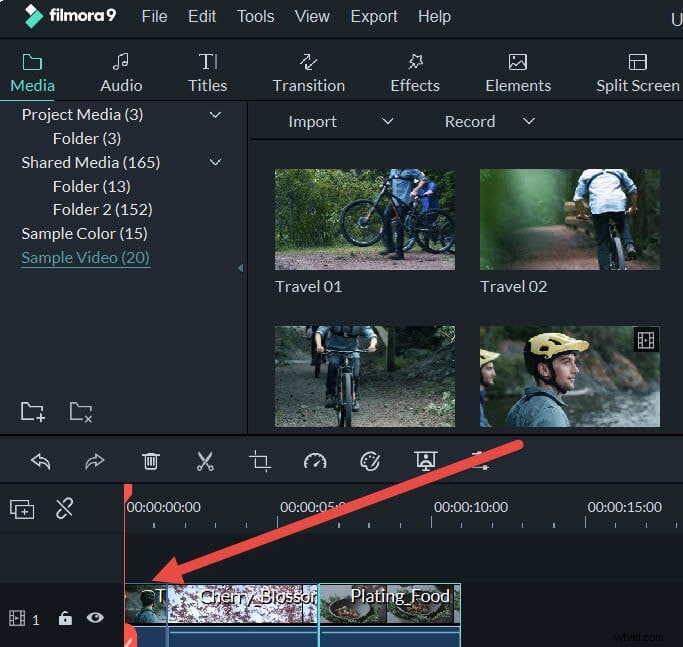
3. Ajouter des transitions (facultatif)
Les clips vidéo fusionnés peuvent sembler gênants sans certaines transitions nécessaires. Pour résoudre ce problème, ce combinateur vidéo attentionné fournit de riches effets de transition gratuits que vous pouvez récupérer. Cliquez sur l'onglet "Transition" pour sélectionner votre effet préféré, puis faites glisser entre deux clips ou faites un clic droit "Appliquer à tous". Double-cliquez sur la transition pour personnaliser davantage la durée si nécessaire.
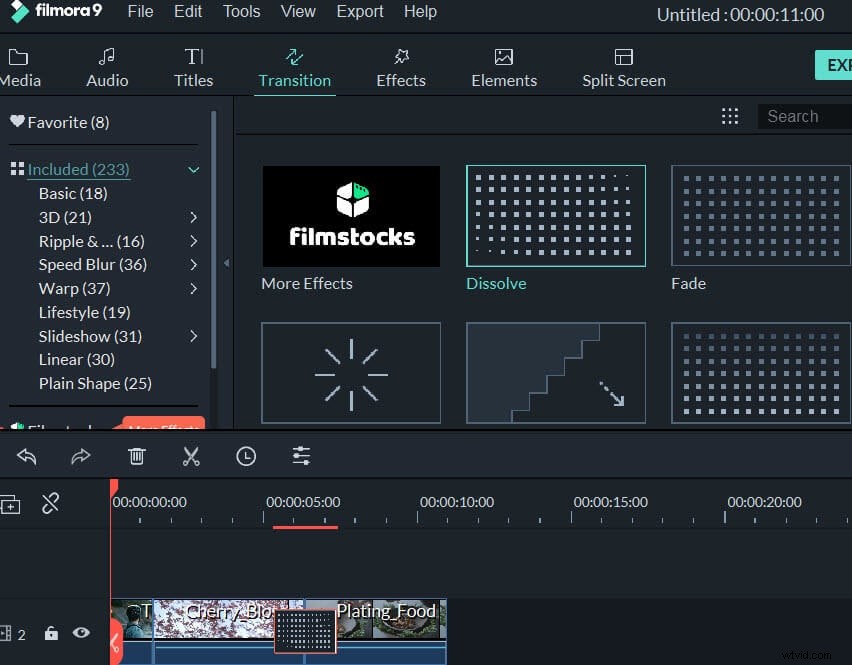
4. Exportez un nouveau fichier MOV (QuickTime) volumineux
Lorsque tout est terminé, cliquez simplement sur le bouton "Créer" pour sélectionner le format "MOV" dans l'onglet "Format". De cette façon, vous pouvez obtenir un gros fichier MOV dans le dossier de sortie. Si vous choisissez d'autres formats à la place, cela signifie que vous convertissez la nouvelle création vidéo dans les formats sélectionnés. Bien sûr, si vous souhaitez enregistrer ou partager la création vidéo par d'autres moyens tels que YouTube, DVD, appareils, etc., sélectionnez simplement ce que vous voulez ici.